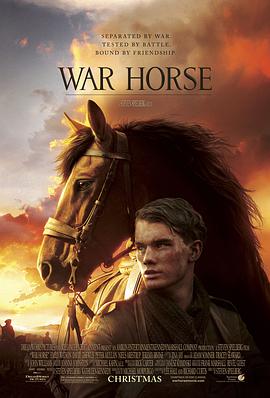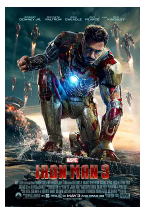大家都知道win7系统自带有一些小游戏,可以在开始菜单附件中找到。但是升级到win8系统后,没了开始菜单,也不知道系统自带的单纳键数机小游戏在哪里?Windows8的小游戏跟win7不一样,是以应用的方式存在于商店中洞首的,那么如何打开win8系统自带单机小游戏呢?下面小编告诉大家具体的打开方法。具体操作方法如下:1、首先,返回到桌面,在空白处点击右键,调出右键菜单,选择“新建快捷方式”,输入以下这行命令:%SystemRoot%\explorer.exe/E,::{ED228FDF-9EA8-4870-83b1-96b02CFE0D52};2、点击“下一步”,键入一个快捷方式的名称,比如“游戏小管理”即可;3、在亮颂桌面上我们就可以看到刚才创建的快捷方式了;4、打开该快捷方式即可进入游戏管理器。按照上述教程设置之后,win8轻松打开自带单机小游戏,解决win8小游戏找不到的问题,感兴趣的用户或者游戏玩家可以参考上述教程设置,找到自带的小游戏。
标签:win8,小游戏,单机
版权声明:文章由 知识百答 整理收集,来源于互联网或者用户投稿,如有侵权,请联系我们,我们会立即处理。如转载请保留本文链接:https://www.zhshbaida.com/article/295738.html